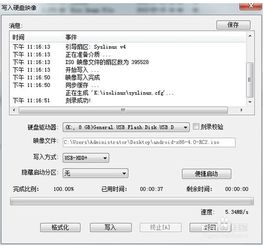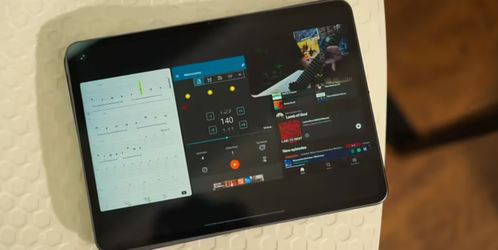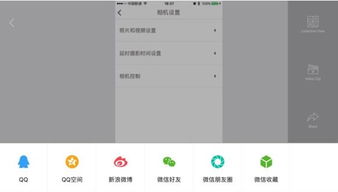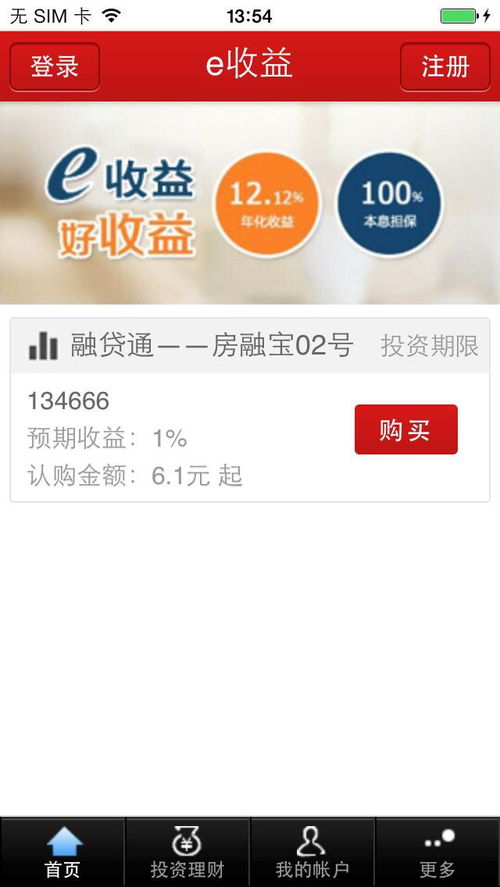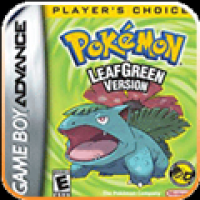安卓如何导入苹果系统,全面指南与操作步骤
时间:2025-04-24 来源:网络 人气:
换手机啦?别急,安卓手机里的宝贝数据怎么导入苹果系统,我来给你支个招!
换新手机,数据迁移大作战
想象你新买了一部苹果手机,心里美滋滋的,但一看安卓手机里的照片、联系人、短信……这可怎么办?别担心,跟着我,咱们一步步来,轻松搞定数据迁移大作战!
方法一:备份到电脑,再导入苹果
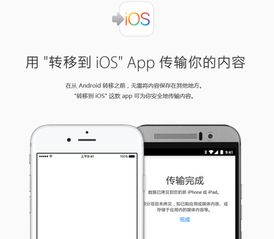
1. 连接电脑:用USB线把你的安卓手机和电脑连接起来。
2. 备份数据:打开电脑上的文件管理器,找到你的安卓手机,然后选择需要备份的数据(照片、联系人、文件等),复制到电脑上。
3. 导入苹果:把备份好的数据通过USB线或云盘传输到你的苹果手机上。
方法二:云存储,数据搬家不求人
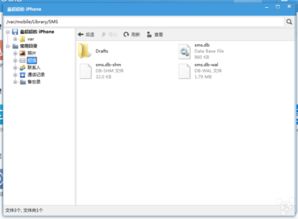
1. 使用Google Drive:在安卓手机上下载并安装Google Drive应用,把需要迁移的数据上传到云端。
2. 同步到苹果:在苹果手机上安装Google Drive应用,登录相同的账户,数据就会自动同步到你的苹果手机上。
方法三:第三方工具,一键迁移
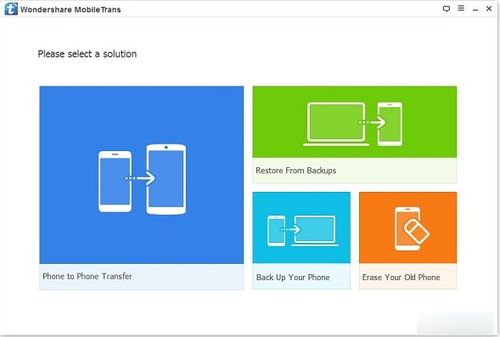
1. 选择工具:市面上有很多第三方数据迁移工具,比如Wondershare MobileTrans、Syncios Data Transfer等。
2. 连接设备:按照工具的指引,连接你的安卓手机和苹果手机到电脑上。
3. 选择数据:在工具界面选择你想要迁移的数据类型,比如照片、联系人、短信等。
4. 开始迁移:点击开始迁移,等待片刻,数据就成功从安卓手机迁移到苹果手机上了。
注意事项,别让数据“失踪”
1. 检查空间:在迁移数据之前,确保你的苹果手机有足够的空间来存放这些数据。
2. 网络状况:备份数据时,检查网络状况,确保数据传输的稳定性。
3. 选择工具:使用第三方工具时,选择有口碑的工具或者官方推荐的工具,避免数据泄露的风险。
4. 区分数据:将已有数据与新数据区分开来,确保新数据被合理地覆盖旧数据。
小贴士:手机号码怎么导入
1. 导出安卓手机号码:在安卓手机的设置中找到联系人,选择导出至存储设备,导出所有号码,保存为vcf文件。
2. 发送到苹果手机:通过QQ、微信等社交软件将vcf文件发送给苹果手机登录的账号。
3. 导入苹果手机:在苹果手机上接收vcf文件,打开方式选择联系人,数据就成功导入啦!
搬家成功,享受新手机
怎么样,是不是觉得数据迁移也没那么难呢?现在,你就可以放心地享受你的新苹果手机啦!记得备份好数据,迁移过程中多留意细节,让你的数据搬家之旅顺利又愉快!
相关推荐
教程资讯
教程资讯排行